Přizpůsobení stávajících karet na pásu karet v aplikaci Office 2013

Ribbon v aplikaci Microsoft Office 2013 umožňuje rychlý přístup k mnoha funkcím a volbám ve výchozím nastavení, ale může být dále přizpůsoben tak, aby se vešli do cesty použijete jej. Do pásky můžete přidat vlastní kartu nebo můžete přidat existující příkazy k existujícím kartám.
Chcete-li přidat příkazy do existující výchozí karty na pásu karet, klepněte pravým tlačítkem myši na libovolný prázdný prostor na libovolné kartě a vyberte "Přizpůsobit pásku "Z rozbalovací nabídky.
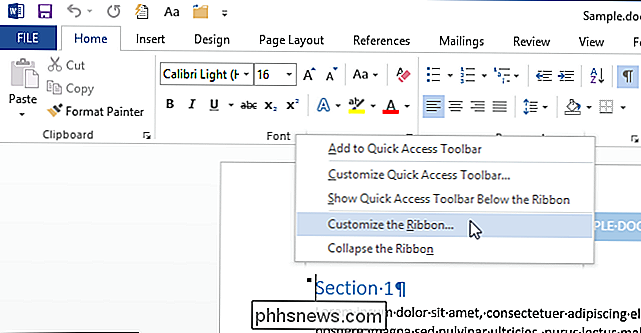
Zobrazí se obrazovka" Přizpůsobit pásku a klávesové zkratky "v dialogovém okně" Možnosti aplikace Word ". Chcete-li přidat příkazy na výchozí kartu, musíte nejprve přidat kartu na kartu. Vyberte kartu, ke které chcete přidat příkazy, a klikněte na tlačítko "Nová skupina" pod seznamem karet.
POZNÁMKA: Můžete přejmenovat a změnit pořadí výchozích karet a skupin, které jsou zabudovány do karet v Office 2013 , Ale výchozí příkazy dostupné na těchto výchozích kartách nelze přejmenovat nebo znovu uspořádat a ikony spojené s těmito výchozími příkazy nelze změnit. Výchozí příkazy se zobrazují v šedém textu v seznamu na pravé straně dialogového okna.
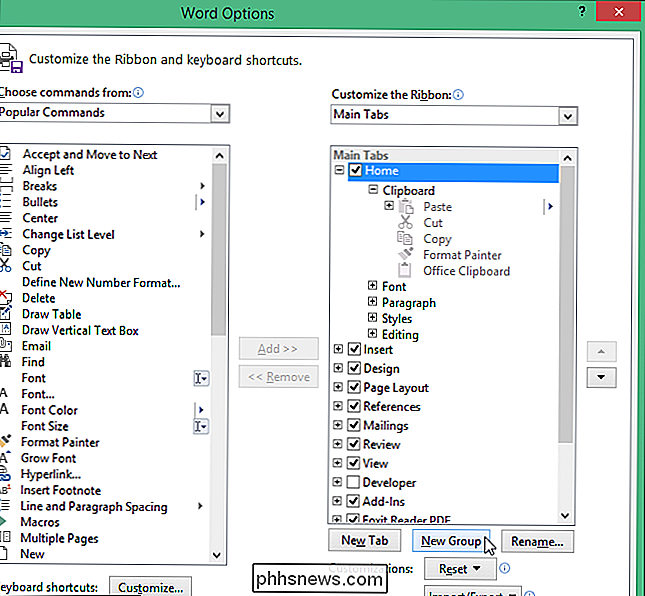
Nová skupina se přidá na konec seznamu skupin na vybrané kartě. Vlastní karty a skupiny se odlišují od výchozích karet a skupin s názvem "(Vlastní)", ale slovo "(Vlastní)" se nezobrazuje na pásu karet.
Ujistěte se, že je vybrána nová skupina a klepněte na tlačítko " "Pod seznamem karet.
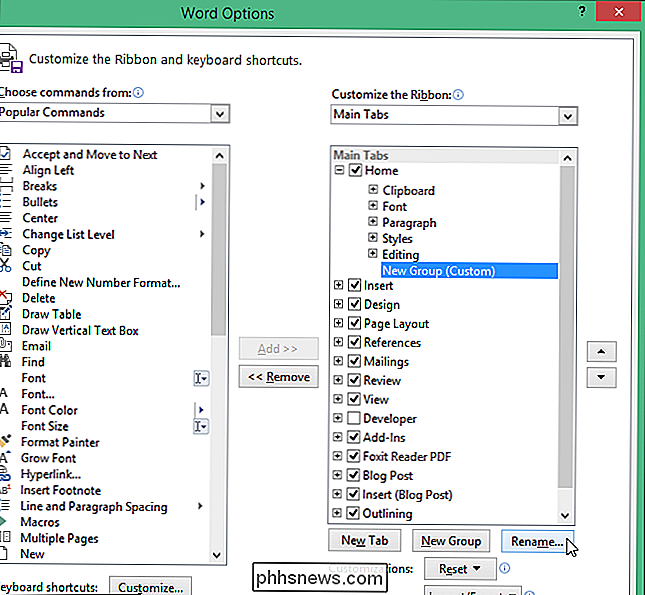
V dialogovém okně" Přejmenovat "zadejte název pro novou skupinu do pole" Zobrazované jméno ". Volitelně můžete vybrat ikonu, která reprezentuje skupinu při změně velikosti pásky tak, aby se skupina nemohla plně zobrazit.
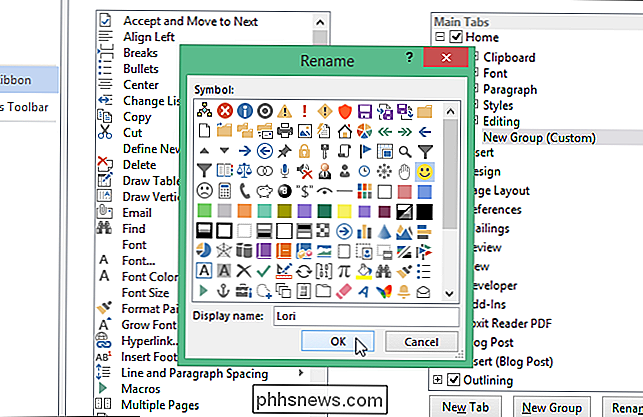
Název skupiny se změní v seznamu. Chcete-li vybrat příkaz, který chcete přidat do skupiny, vyberte v rozevíracím seznamu "Vybrat příkazy z" v závislosti na tom, který příkaz chcete. Přidáme do naší nové skupiny příkazy, které se momentálně nenacházejí na pásu karet, takže vybereme "Příkazy, které nejsou v pásu karet".
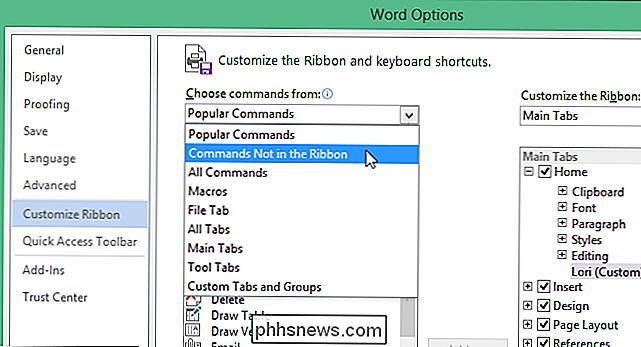
Přejděte seznam dostupných příkazů dolů, klikněte na tlačítko, které chcete přidat, a klikněte na tlačítko "Přidat".
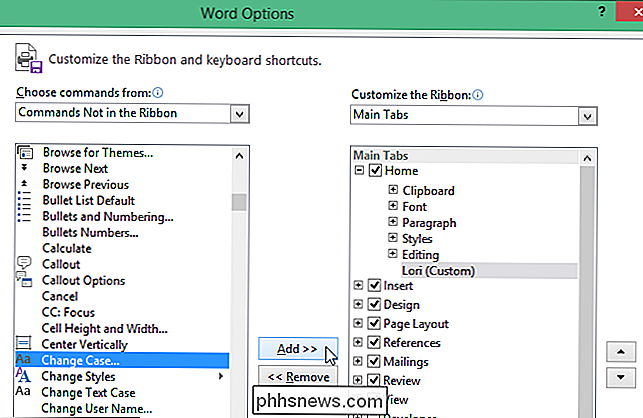
Příkaz je přidán do nové vlastní skupiny. Přidejte další příkazy podle potřeby do nové vlastní skupiny. Příkazy jsou uvedeny ve skupině v pořadí, ve kterém jsou přidány; můžete však použít šipky nahoru a dolů vpravo od seznamu karet pro uspořádání příkazů ve skupině.
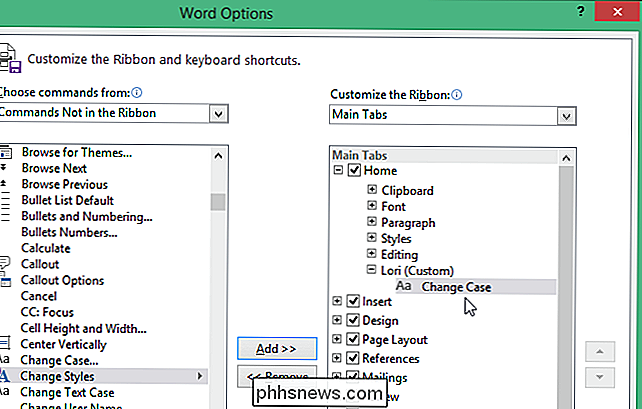
Když jste přidali všechny požadované příkazy a uspořádali je v požadovaném pořadí, klepněte na tlačítko " OK "pro přijetí změn a zavření dialogového okna" Možnosti aplikace Word ".
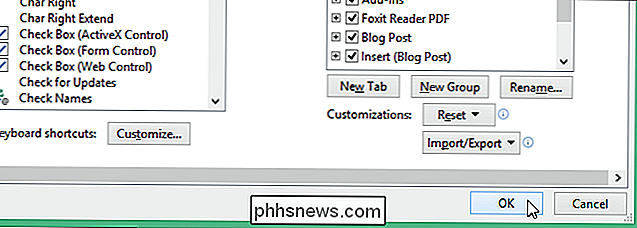
Nová skupina vlastních příkazů je přidána napravo od výchozích skupin
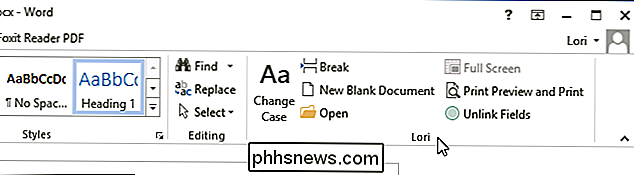
Pokud chcete, aby vaše vlastní skupina byla vlevo na stránce kartu, můžete ji snadno přesunout. Přístup k obrazovce "Přizpůsobit pásu karet a klávesových zkratek" v dialogovém okně "Možnosti aplikace Word", jak bylo popsáno výše. Vyberte vlastní skupinu v seznamu karet vpravo a klepnutím na šipku nahoru ji přesuňte doleva na kartě. Klepnutím na šipku dolů jej přesuňte doprava.
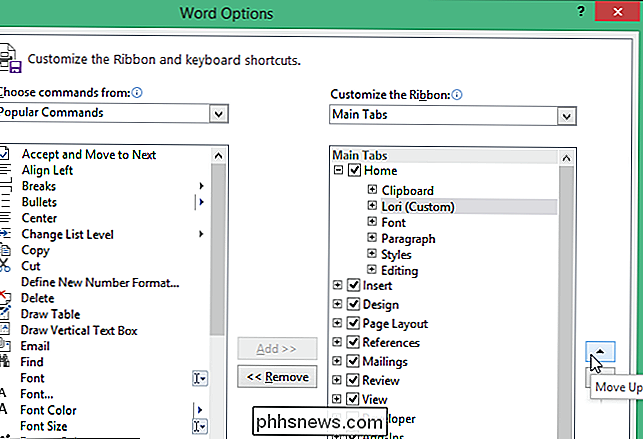
Chcete-li odstranit vlastní kartu, vyberte kartu v seznamu vpravo a klepněte na tlačítko "Odebrat".
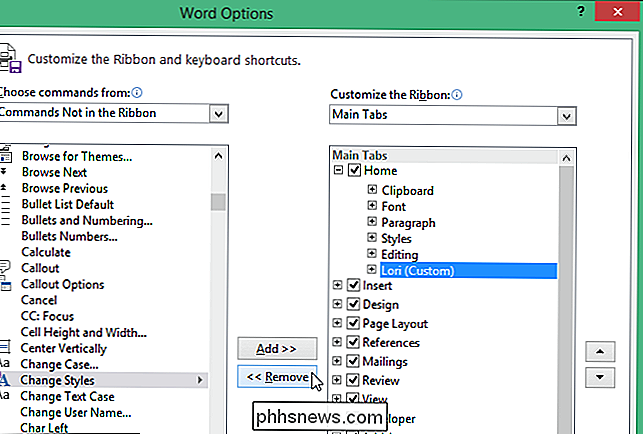
Přizpůsobení pásu je specifické pro program Office, ve kterém pracujete v té době a nepoužívá se v ostatních programech sady Office. Ribbon lze přizpůsobit ve všech programech sady Office, které obsahují pásku. Jsou-li názvy karet na pásu na všech páskách a které se vám nelíbí, lze změnit velikost písmen s názvy karet.
Panel nástrojů Rychlý přístup můžete také přizpůsobit. Jakmile upravíte pásek a panel nástrojů Rychlý přístup, můžete zálohovat vlastní úpravy. Umožňuje to znovu importovat, pokud je odstraníte v jednom bodě a pak je chcete přidat znovu, nebo pokud je nutné přeinstalovat program.

Jak kopírovat plánovanou úlohu z mrtvé instalace systému Windows na novou?
Někdy počítače prostě zemřou kvůli neočekávaným hardwarovým problémům, které nejsou naší chybou, tak jak najdete a přenášet "vzácné" nebo těžké obnovit soubory jako naplánované úlohy ze starého pevného disku? Dnešní příspěvek SuperUser Q & A má řešení, které pomáhá čtenáři sledovat soubor, který potřebuje.

Jak používat zkušební panel v aplikaci Word
Program Word 2013 nyní obsahuje nový panel otevírání. Pokud máte otevřený dokument, který obsahuje pravopisné nebo gramatické chyby, ikona Kontrola na stavovém řádku zobrazí "Byly nalezeny chyby prokázání. Chcete-li opravit, klepněte na tlačítko ". Na levé straně stavového řádku v dolní části okna aplikace Word se zobrazí ikona knihy.



